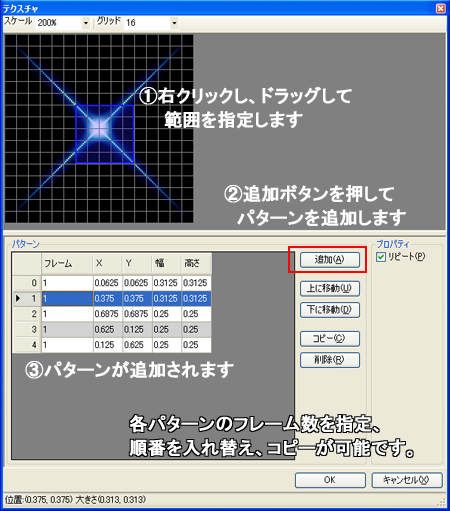テクスチャ1、2
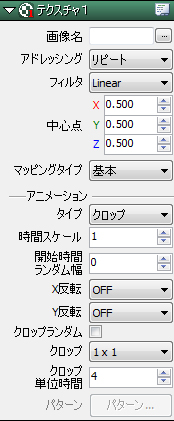 |
画像名
パーティクルに貼るテクスチャを指定します「…」をクリックすると、データベースフォルダで指定したフォルダを開きます。
|
| アドレッシング
「アニメーション」が「パターン」の時のみ有効。 テクスチャのパターンを設定します。
|
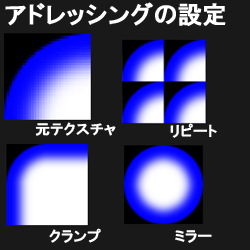 |
| フィルタ
テクスチャのエッジの処理の選択
|
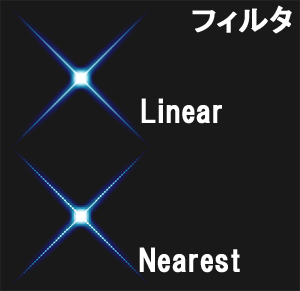 |
中心点
テクスチャの中心点XYZ座標で設定出来ます。
マッピングタイプ
| 基本 | 基本の設定 |
| 投影 | 歪みなど表示する時の設定 |
アニメーション
| クロップ | テクスチャのパラパラアニメをします。「クロップ」が有効になりサイズを指定します。 |
| パターン | テクスチャにIDを振り、手動でパラパラアニメーションを作ります。 |
■時間スケール
1フレームにどのくらいの割合で進ませるか設定します。
■開始時間ランダム幅
開始時間をランダムに設定します。同じパターンを複数使う場合などに使用します。
■X反転、Y反転
テクスチャを各軸に合わせて反転させるか、ランダムで反転させるか設定します。
■クロップランダム
アニメーションがクロップ、パターンの場合、設定されている切り取り領域をランダムに切り替えます。
■クロップ
1枚のテクスチャに同じサイズの画像を並べます。
「クロップ」でサイズを変更し、アニメーションの切り替わり速度を変更します。
すると自動でパラパラアニメーションを作ることができます。
■クロップ単位時間
クロップ1枚に何フレーム割り当てるか設定します。
■パターン
テクスチャにIDを振り、アニメーションさせます。
「アドレッシング」「アニメーション速度」「パターンのウィンドウ」が有効になります